頻繁に利用するホットキー(ショートカットキー)はともかく、あまり使用頻度の高くないホットキーとかだと「あれ?どのキーとどのキーだったっけ?」とかなっちゃいませんか?、今回ご紹介するアプリの「FloatingButton」はそんなホットキーをボタン化して、そのボタンをクリックするだけで設定したホットキーを実行できるようにしてくれるアプリなんです、例えばキーボードで「Ctrl」キーを押したままの状態で「C」キーを押すと選択した文字をコピーする事ができますよね、この「Ctrl + C」のホットキーをアプリでボタン化して、このボタンをクリックするとコピー(Ctrl + C)が実行できるようになるという訳です、つまりキーボードのホットキーをマウスで実行する事ができたり、ホットキーをボタン化しておけば覚えるのが面倒な(3 種類のキーを使うホットキーとか)ホットキーも覚える必要がなくなるという訳ですね。
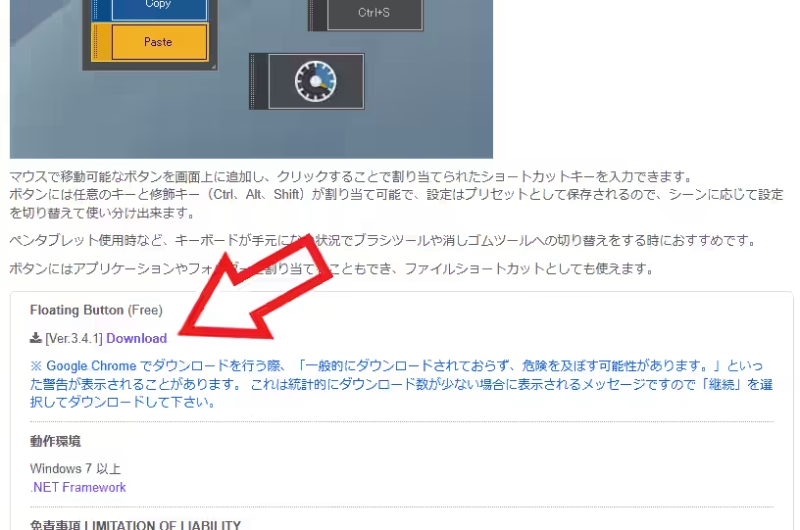
まずは「FloatingButton」のセットアップファイルをダウンロードしましょう、こちら のページを開いたら「Download」の文字のリンクをクリックしてください、ダウンロードが完了したらファイルを開いてパソコンにインストールします。
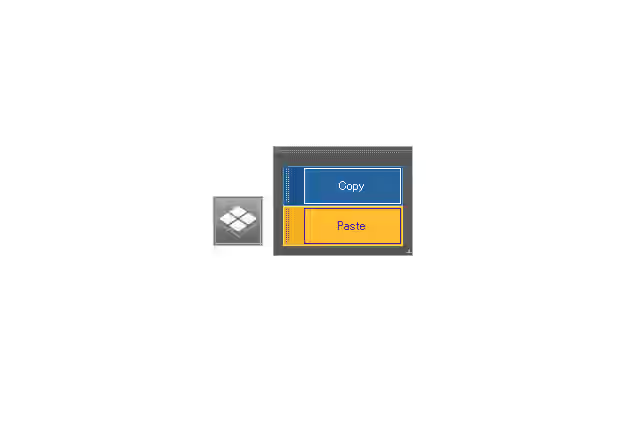
インストールが完了したら FloatingButton を起動しましょう、すると画面の左上のあたりに上の画像のようなものが表示されましたよね、「Copy」と「Paste」と書いてある右側のふたつがクリックするとホットキーを実行する事ができるボタンで、このコピーと貼り付けのボタンは最初から用意されているボタンですね、必要ない場合はもちろん削除することもできますし別のホットキーのボタンに編集する事も可能です、そして左側のウインドウズのマークを斜めにしたようなひし形のマークのアイコンは「コントロールアイコン」というもので、このコントロールアイコンをダブルクリックするとホットキーのボタンを表示したり非表示にしたりする事ができます、ちなみにホットキーでもボタンの表示と非表示は切り替えられますしコントロールアイコンも非表示にする事ができますので、普段はどちらも表示せずに必要なときだけキーボードでホットキーのボタンを表示するっという使い方も可能です。
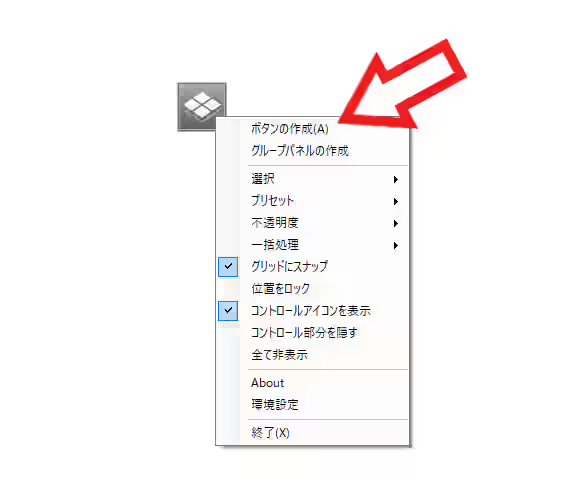
では新しいホットキーのボタンを作成してみましょう、コントロールアイコンまたはボタンのグループを右クリックしてメニューから「ボタンの作成」をクリックしてください、ちなみにコントロールアイコンからだと単独のボタンが、グループからだとグループ化されたボタンが作成されますが、あとからグループから外したり追加したりする事もできますのであまり気にしなくても大丈夫です。
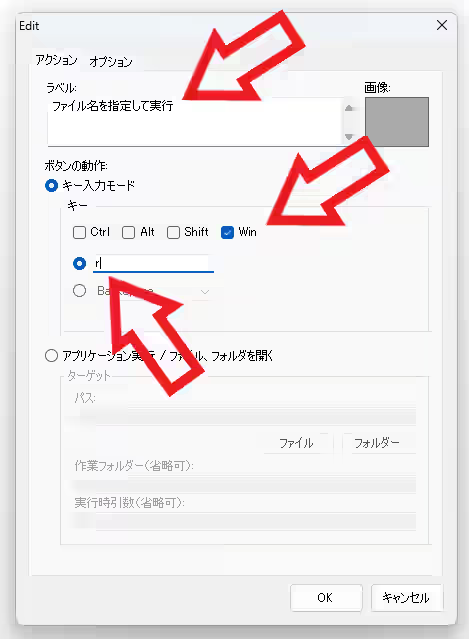
すると「Edit」が開きますので一番上の「ラベル」のボックスにボタンの名前を、そして「ボタンの動作」の項目で実行するホットキー(ショートカットキー)を設定します、ここでは例として「ファイル名を指定して実行(Win + R)」のボタンを作成してみますね、まずはラベルのボックスに「ファイル名を指定して実行」と入力してください、これが作成するボタンの名前になります、次に「ボタンの動作」の項目でホットキーを設定するのですが、「Win + R」に設定するのでまず「Win」のボックスをクリックしてチェックマークを付け、次に下のボックスをクリックして「R」キー(半角)を入力してください、最後に「OK」ボタンをクリックしたらホットキーのボタンの作成は完了ですね。

あとは作成したこのボタンをクリックすると「Win + R」のホットキーが実行されて、「ファイル名を指定して実行」が開くという訳です。
【FloatingButton】ボタンを開いたり隠したりする方法
【FloatingButton】ボタンをグループに追加または外す
【FloatingButton】ボタンのホットキーを変更する
【FloatingButton】ボタンのカスタマイズ[カラー編]
【FloatingButton】ボタンのカスタマイズ[サイズ編]
【FloatingButton】新グループの作成やカスタマイズ
【FloatingButton】新プリセットを作成する
【FloatingButton】作成したボタンをバックアップ

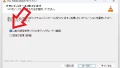
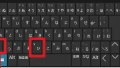
コメント